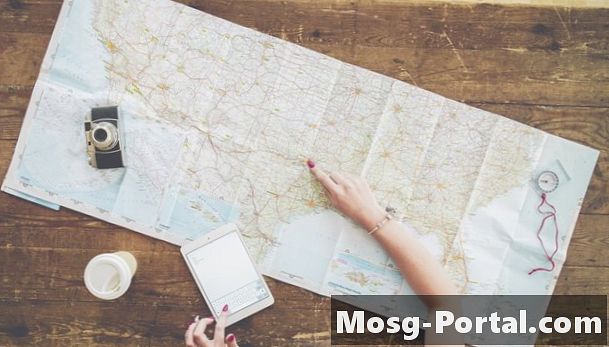
NộI Dung
- Vẽ một thanh tỷ lệ
- Các loại bản vẽ tỷ lệ
- Thanh tỷ lệ trong khoa học
- Thanh tỷ lệ trong Photoshop
- Thanh tỷ lệ trong ImageJ
- Thiết kế một thanh cân
- Tạo hình ảnh
Khi bạn đang đọc bản đồ, sẽ rất hữu ích khi biết kích thước tương đối của các tính năng trên bản đồ so với kích thước của chúng trong cuộc sống thực. Đó là nơi thanh quy mô có ích. Bạn có thể vẽ một thanh tỷ lệ khi tạo bản đồ để cho người đọc biết khoảng cách giữa các đối tượng trên bản đồ.
Vẽ một thanh tỷ lệ
Tất cả các thanh quy mô so sánh một đơn vị khoảng cách, chẳng hạn như bàn chân hoặc dặm, đến khoảng cách trong những địa điểm trên bản đồ. Thước đo tỷ lệ 1: 200 trên bản đồ cho bạn biết rằng, đối với một đơn vị bạn đo trên bản đồ, khoảng cách đó gấp 200 lần đơn vị đó trong thế giới thực. Có hai phương pháp khác nhau vẽ một, cái đầu tiên bắt đầu bằng vị trí và tính khoảng cách giữa chúng, và cái thứ hai bắt đầu bằng một khoảng cách cố định và vẽ một tỷ lệ phù hợp với nó.
Để thực hiện phương pháp đầu tiên, bạn bắt đầu bằng cách tìm ra khoảng cách thực giữa hai vị trí hoặc điểm dễ phân biệt trên bản đồ. Đảm bảo chọn các vị trí đủ xa nhau trên bản đồ (thường là một inch hoặc lớn hơn) để bạn có thể vẽ một thanh tỷ lệ dễ sử dụng hơn trên bản đồ.
Sau khi bạn đo khoảng cách giữa các vị trí trong thế giới thực, hãy sử dụng thước đo hoặc thiết bị khác để đo khoảng cách giữa các vị trí đó trên bản đồ. So sánh khoảng cách dưới dạng phân số và vẽ thanh tỷ lệ cho phù hợp. Ví dụ: nếu khoảng cách giữa hai điểm trong thế giới thực là 1.000 m so với 2 inch trên bản đồ, tỷ lệ sẽ dài 1 inch với số đo 500 m.
Để thực hiện phương pháp thứ hai, bắt đầu bằng cách chọn một khoảng cách cố định mà bạn muốn đo lường trong thế giới thực, chẳng hạn như 100 dặm. Sau đó, sử dụng thước dây hoặc một số phương pháp khác để đo khoảng cách dài (chẳng hạn như tính toán quãng đường ô tô đi trên đường thẳng) để xác định điểm bắt đầu và điểm dừng bao phủ khoảng cách này trong thế giới thực khi đi trên đường thẳng. So sánh điểm bắt đầu và điểm dừng trên bản đồ của bạn, và vẽ thanh tỷ lệ phù hợp.
Các loại bản vẽ tỷ lệ
Ngoài các thanh tỷ lệ, còn có các phương pháp khác để biểu thị tỷ lệ tương đối của các đối tượng trên bản đồ. Đầu tiên là chỉ cần viết tỷ lệ dưới dạng tỷ lệ hoặc phân số, chẳng hạn như viết 1: 2.000, chỉ ra rằng một đơn vị đo khoảng cách trên bản đồ bằng 2.000 đơn vị đó trong thế giới thực.
Một phương pháp khác là sử dụng thang đo đã nêu cụ thể không chia tỷ lệ chính xác theo từng đơn vị. Đây có thể là 1 cm: 25 m, đó là một cách viết khác 1: 2.500. Chúng có thể phù hợp với các quy tắc nhất định và băng đo dựa trên các đơn vị cụ thể, không giống như thước đo tỷ lệ 1: 200 chung.
Cuối cùng, một số bản đồ chứa bản đồ chèn hoặc định vị trong họ. Điều này cho phép người đọc phóng to một phần của bản đồ với tỷ lệ nhất định có thể cho phép người đọc thấy nhiều chi tiết hơn trong các khu vực địa lý nhỏ hơn. Điều này có thể hữu ích cho việc mở rộng ở Thành phố Vatican từ một bản đồ rộng lớn của châu Âu. Các loại bản vẽ tỷ lệ này cho thấy người đọc có thể hiểu khoảng cách giữa các tính năng trên bản đồ.
Thanh tỷ lệ trong khoa học
Các nhà khoa học chụp ảnh các hiện tượng trên các cấp độ tế bào hoặc tương tự dựa trên tỷ lệ hình ảnh của chúng một cách thích hợp để thể hiện kích thước. Điều này có thể hữu ích, ví dụ, truyền đạt kích thước tương đối của các tế bào trong quần thể hoặc tế bào thần kinh trong một mạng lưới của hệ thống thần kinh. Các cách để làm điều này phụ thuộc vào phần mềm cụ thể được sử dụng trong hình ảnh.
Các phương pháp xác định tỷ lệ khác có thể đơn giản hơn với chụp ảnh đơn giản. Bạn có thể xem xét việc đặt một mẫu vật hoặc nuôi cấy tế bào bên cạnh một người cai trị trước khi chụp ảnh để người đọc dễ dàng và đơn giản để xác định chiều dài và kích thước.
Thanh tỷ lệ trong Photoshop
Một số phiên bản sau của Photoshop có thể giúp việc thêm thanh tỷ lệ vào hình ảnh kính hiển vi trở nên thuận tiện và nhanh chóng. Trước tiên, bạn cần phải tìm ra kích thước pixel của máy ảnh được sử dụng để tạo hình ảnh cùng với việc bạn có sử dụng bất kỳ công cụ tạo thùng nào trong việc tạo ra hình ảnh hay không. Bạn cũng nên xác định độ phóng đại của ống kính và độ phóng đại cho cả ống kính ngàm C hoặc ống kính phóng đại.
Từ đó, bạn có thể tính kích thước pixel thực tế của hình ảnh kính hiển vi bằng công thức sau: Kích thước pixel thực tế = (CCD Pixel x Binning) / Lens Mag x C mount x Objective Mag.
Thanh tỷ lệ trong ImageJ
Trong ImageJ, có hai phương pháp thêm thanh tỷ lệ. Phương pháp đầu tiên là lấy hình ảnh của thanh tỷ lệ (chẳng hạn như thước đo hoặc micromet), chọn công cụ chọn đường thẳng và vẽ một đường qua tỷ lệ để xác định khoảng cách đã biết. Chọn menu "Phân tích" và chọn "Đặt tỷ lệ" và đặt khoảng cách phù hợp trong các hộp cho sẵn. Nhấp vào "Toàn cầu" để áp dụng cho tất cả các hình ảnh.
Phương pháp thứ hai là trực tiếp thay đổi tỷ lệ bằng các tùy chọn menu "Đặt tỷ lệ" mà không cần đo trực tiếp. Nếu bạn biết quy mô của phương pháp hình ảnh của bạn, thì bạn có thể sử dụng phương pháp này.
Sau đó, tìm ra hình ảnh bạn muốn thêm thanh tỷ lệ vào và, từ menu "Phân tích / Công cụ", chọn "Thanh tỷ lệ". Điều này sẽ đặt một thanh tỷ lệ trên hình ảnh của bạn. Bạn cũng có thể thay đổi kích thước, màu sắc và vị trí của thanh tỷ lệ.
Thiết kế một thanh cân
Hãy suy nghĩ về cách tốt nhất để hình dung một thanh tỷ lệ. Nói chung, trong nghiên cứu khoa học và kỹ thuật, các chuyên gia muốn truyền đạt thông tin hiệu quả nhất có thể. Điều này có nghĩa là đánh giá sự đơn giản và đơn giản, chức năng và tính đồng nhất khi thiết kế các tính năng của bản đồ và hình ảnh như thanh tỷ lệ hoặc các loại tỷ lệ.
Làm cho quá trình dễ dàng nhất có thể để khán giả của bạn xác định kích thước tương đối của các đối tượng trong hình ảnh và trên bản đồ bạn tạo. Chọn độ dài đơn giản chẳng hạn như 100 m cho hình ảnh kính hiển vi hoặc 100 m cho bản đồ.
Sử dụng màu sắc tương phản tốt với nền dễ nhìn. Sử dụng các thanh tỷ lệ đen và trắng cho các màu kính hiển vi sáng như xanh lục và hồng có thể là lý tưởng, nhưng cũng xem xét các cài đặt màu của các máy chiếu hoặc máy chiếu có sẵn mà qua đó bạn sẽ đưa ra hình ảnh hoặc hiển thị bản trình bày.
Tạo hình ảnh
Về chủ đề ing và trình bày, hãy chắc chắn rằng bạn biết làm thế nào hình ảnh trên máy tính của bạn có thể được thu nhỏ cho mục đích của một poster hoặc bản trình bày. Đảm bảo rằng, khi tạo hình ảnh, chúng có độ phân giải phù hợp để chia tỷ lệ theo các kích thước này mà không làm giảm chất lượng hình ảnh. Sử dụng đồ họa vector, tỷ lệ tốt hơn nhiều khi kích thước của chúng thay đổi, thay vì đồ họa raster.
Để định vị, hãy bám vào góc chẳng hạn như góc dưới bên trái hoặc bên phải của hình ảnh. Không đặt chúng quá xa so với các tính năng chính của hình ảnh khiến người đọc khó thực sự sử dụng trên hình ảnh hoặc bản đồ. Hãy chắc chắn rằng bạn chú ý đến tỷ lệ của tỷ lệ và đối tượng của bạn dễ dàng xác định các tính năng chính của hình ảnh bạn muốn hiển thị bằng tỷ lệ tỷ lệ đó.